
Neste artigo
O cópia de O comando do prompt de comando duplica um arquivo, armazenando a segunda versão em um local diferente em seu sistema de arquivos. Use o comando para copiar um arquivo usando seu nome específico e extensão de arquivo ou use um curinga para copiar grupos de arquivos de uma vez, independentemente dos nomes ou extensões de arquivo. Algumas outras opções de comando incluem a verificação de que os arquivos foram copiados corretamente e a supressão de prompts para sobrescrever arquivos com o mesmo nome.
Disponibilidade do comando de cópia
Copiar opções de comando (prompt de comando do Windows 10).
Copiar sintaxe de comando
O comando aceita a seguinte forma geral: cópia [/d] [/v] [/n] [/y | /-y] [/z] [/l] [/a | /b] fonte [/a | /b] [+ source [/a | /b] [+ …]] [destination [/a | /b]] [/?]
Consulte Como ler a sintaxe do comando se não tiver certeza de como interpretar o cópia de sintaxe de comando conforme descrito acima ou na lista abaixo.
| Opções de comando de cópia | |
|---|---|
| Item | Explicação |
| / d | Permite que o arquivo de destino seja criado e descriptografado. |
| / v | Verifica se os novos arquivos foram gravados corretamente. |
| / n | Usa um nome de arquivo curto, se disponível, ao copiar um arquivo com um nome diferente de 8dot3. |
| / y | Suprime os prompts de confirmação para substituir o arquivo de destino se ele tiver o mesmo nome do arquivo de origem. |
| / -y | Mostra prompts de confirmação para substituir um arquivo se o nome do arquivo de origem for idêntico ao nome do arquivo de destino. |
| / z | Copia arquivos em rede no modo reiniciável. |
| /eu | Copia o link para a fonte em vez do arquivo real para o qual a fonte aponta. Isso só é relevante se a fonte for um link simbólico. |
| /uma | Indica um arquivo de texto ASCII. |
| / b | Indica um arquivo binário. |
| fonte | Este é o local e o nome do arquivo que você deseja copiar. O fonte pode não ser uma pasta e você não pode usar caracteres curinga (o asterisco). |
| destino | Este é o local e / ou nome do arquivo que o arquivo especificado em fonte deve ser copiado para. |
| /? | Use a opção help com o comando copy para mostrar ajuda detalhada sobre as várias opções do comando. |
Anexe arquivos escolhendo vários fonte arquivos, mas apenas um destino Arquivo.
Exemplos de comando de cópia
copiar Z: Software program.iso C: Users Jon Downloads Programs
O cópia de comando acima das cópias program.iso de Z: dirigir para o Downloads Programas pasta. copiar Y: install j93n.exe Y: more m1284.msi
Use o cópia de comando para renomear um arquivo e até mesmo alterar a extensão do arquivo. No exemplo acima, o j93n.exe o arquivo é copiado para uma nova pasta no Y: dirigir como m1284.msi. Esta não é uma técnica de conversão de arquivo (ou seja, o arquivo EXE não está realmente sendo convertido para MSI), mas sim uma maneira de fazer uma cópia idêntica, mas com o destino arquivo salvo com um nome diferente e dentro de uma pasta diferente. copiar D: i386 atapi.sy_ C: Windows atapi.sys
No exemplo acima, o atapi.sy_ arquivo, localizado no i386 pasta no CD de instalação do Windows XP, é copiado para o C: Windows diretório como atapi.sys. Ao contrário do Y: exemplo de unidade acima, este é um pouco mais realista, pois copiar arquivos como aquele de um disco é uma prática comum ao consertar alguns problemas específicos do Windows. cópia D: readme.htm
Neste exemplo, o cópia de comando não tem destino especificado, então o readme.htm o arquivo é copiado para qualquer diretório em que você digitou o comando de cópia. Por exemplo, se você digitar copiar d: readme.htm de C: Windows> prompt, o readme.htm arquivo será copiado para C: Windows. copy / y / v C: Users Jon Downloads *. mp3 C: Users Jon Music DownloadedMusic
Este exemplo do cópia de comando copia todos os MP3s (* .mp3) da pasta Downloads para a pasta Music DownloadedMusic , mas queremos ter certeza de que todos os arquivos são copiados, mesmo se já houver um no DownloadedMusic com o mesmo nome (/ y) Vamos verificar a cópia (/ v) para garantir que o prompt de comando nos informe se os arquivos foram realmente copiados ou se ocorreu um erro no processo. Uma pasta já deve existir no destino localização antes do cópia de comando irá copiar arquivos para ele. Crie novas pastas no prompt de comando com o mkdir comando. copiar Z: arquivo1.txt + Z: arquivo2.txt + Z: arquivo3.txt Z: combinado.txt
O cópia de o exemplo de comando acima mescla três arquivos TXT em um novo arquivo TXT chamado combinado.txt. Como você pode ver, cada arquivo que deve fazer parte da mesclagem precisa ser separado por um + sinal, mas sem espaços. Você também pode usar o asterisco para anexar vários arquivos. Em outras palavras, em nosso exemplo, poderíamos substituir todos aqueles .TXT instâncias com Z: *. Txt, mas apenas se quisermos nos fundir cada arquivo TXT de Z: dirigir.
Copiar Comandos Relacionados
O comando copy é semelhante ao comando xcopy, mas ao contrário de copy, xcopy também funciona em pastas. Mais da Lifewire
-
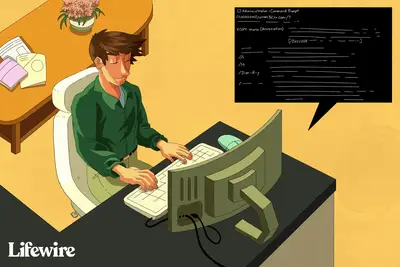
Comando Xcopy
-
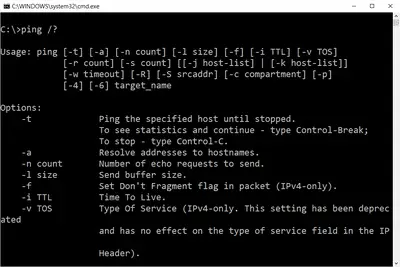
Comando Ping
-

Comando Dir
-
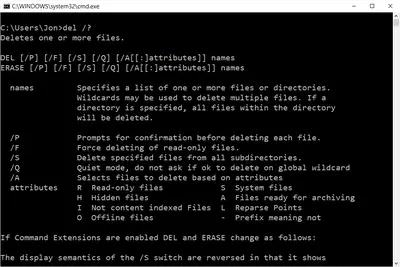
Del Command
-
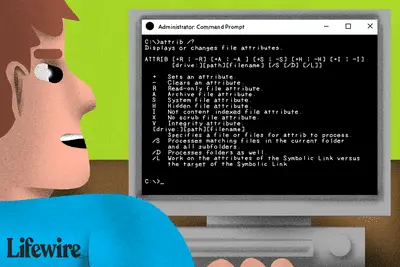
Comando de atributo (exemplos, opções, opções e mais)
-
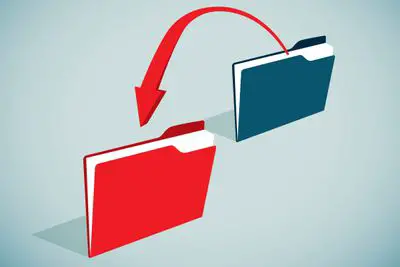
Como usar ‘rsync’ para copiar arquivos e pastas no Linux
-

Comando de Rede
-

21 melhores truques do prompt de comando
-
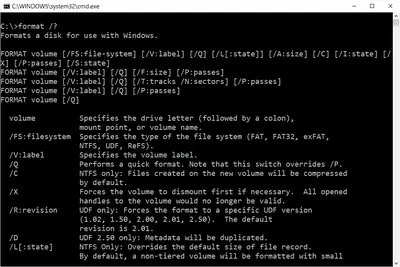
Comando de formatação
-
Como copiar um arquivo no Windows
-

Comando de Desligamento
-

Como recortar, copiar e colar em um Mac
-
Comando Msg
-

Como usar o Linux para copiar arquivos e pastas
-
Comando Tracert
-

Comando ‘Instalar’ do Linux
Seus direitos de privacidade
A Lifewire e nossos parceiros terceirizados usam cookies e processam dados pessoais como identificadores exclusivos com base em seu consentimento para armazenar e / ou acessar informações em um dispositivo, exibir anúncios personalizados e para medição de conteúdo, percepção do público e desenvolvimento de produtos. Para alterar ou retirar suas escolhas de consentimento para Lifewire.com, incluindo seu direito de contestar quando um interesse legítimo é usado, clique abaixo. A qualquer momento, você pode atualizar suas configurações por meio do link “Privacidade da UE” na parte inferior de qualquer página. Essas escolhas serão sinalizadas globalmente para nossos parceiros e não afetarão os dados de navegação. Lista de parceiros (fornecedores)
Nós e nossos parceiros processamos dados para:
Digitalize ativamente as características do dispositivo para identificação. Use dados precisos de geolocalização. Armazene e / ou acesse informações em um dispositivo. Selecione o conteúdo personalizado. Crie um perfil de conteúdo personalizado. Avalie o desempenho do anúncio. Selecione anúncios básicos. Crie um perfil de anúncios personalizados. Selecione anúncios personalizados. Aplique pesquisas de mercado para gerar insights sobre o público. Avalie o desempenho do conteúdo. Desenvolva e melhore produtos. Lista de parceiros (fornecedores)